विंडोज 10 में प्रति-विंडो कीबोर्ड लेआउट सक्षम करें
हाल ही के विंडोज 10 बिल्ड सेटिंग ऐप में एक नए "कीबोर्ड" पेज के साथ आते हैं। यह कंट्रोल पैनल के क्लासिक विकल्पों को पूरी तरह से बदल देता है, जिन्हें विंडोज 10 बिल्ड 17063 से शुरू करके हटा दिया जाता है। नया पेज यूजर्स को डिस्प्ले लैंग्वेज, टेक्स्ट-टू-स्पीच, स्पीच रिकग्निशन और हैंडराइटिंग विकल्पों को बदलने की अनुमति देता है। यहां विंडोज 10 में प्रति-विंडो कीबोर्ड लेआउट को सक्षम करने का तरीका बताया गया है क्योंकि इसके लिए यूआई बदल गया है।
विज्ञापन
अगर आपने विंडोज 10 बिल्ड 17074 में अपग्रेड किया है, तो इसके नए भाषा विकल्प आपको अजीब लग सकते हैं। पिछली रिलीज़ के विपरीत, इसमें नियंत्रण कक्ष में भाषा सेटिंग्स UI शामिल नहीं है। अब आपको विंडोज 10 में भाषा सेटिंग्स को कॉन्फ़िगर करने के लिए सेटिंग्स का उपयोग करना होगा।
विंडोज 10 में, कीबोर्ड लेआउट को वैश्विक बना दिया गया है, जिसका अर्थ है कि एक बार जब आप किसी भी भाषा में स्विच करते हैं, तो यह सभी विंडोज़ पर लागू होता है। विंडोज 7 में, कीबोर्ड लेआउट प्रति-विंडो था, जिसका अर्थ है कि भाषा केवल उस विंडो के लिए स्विच की गई थी जिस पर आप ध्यान केंद्रित कर रहे थे। सौभाग्य से, उन्होंने पुराने व्यवहार पर वापस जाने का विकल्प रखा।
इस लेखन के रूप में, विंडोज 10 बिल्ड 17074 OS की सबसे हालिया रिलीज़ है। यह पर एक विशेष विकल्प के साथ आता है उन्नत कीबोर्ड विकल्प पृष्ठ। यहां इसका उपयोग करने का तरीका बताया गया है।
विंडोज 10 में प्रति-विंडो कीबोर्ड लेआउट को सक्षम करने के लिए, निम्न कार्य करें।
- खोलना समायोजन.
- समय और भाषा पर जाएं -> कीबोर्ड (विंडोज 10 बिल्ड 17083 और इसके बाद के संस्करण में क्षेत्र और भाषा)।
- दाईं ओर, लिंक पर क्लिक करें उन्नत कीबोर्ड सेटिंग्स.
 अपडेट: विंडोज 10 बिल्ड 17083 में, उन्नत कीबोर्ड सेटिंग्स लिंक को डिवाइसेस - टाइपिंग में ले जाया गया था।
अपडेट: विंडोज 10 बिल्ड 17083 में, उन्नत कीबोर्ड सेटिंग्स लिंक को डिवाइसेस - टाइपिंग में ले जाया गया था।
- अगले पृष्ठ पर, विकल्प को सक्षम करें मुझे प्रत्येक ऐप विंडो के लिए एक अलग इनपुट पद्धति का उपयोग करने दें.
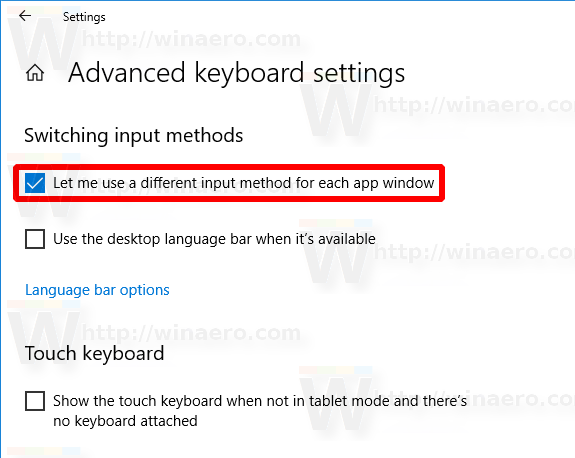
आप कर चुके हैं।
अब से, इनपुट भाषा केवल उस विंडो के लिए स्विच की जाएगी जिस पर आप ध्यान केंद्रित कर रहे थे। अन्य चल रहे ऐप्स दूसरे ऐप पर स्विच करने से पहले उस कीबोर्ड लेआउट का उपयोग करेंगे जिसका आप उनमें उपयोग कर रहे थे।
परिवर्तन को पूर्ववत करने के लिए, सेटिंग ऐप खोलें और समय और भाषा -> कीबोर्ड -> उन्नत कीबोर्ड सेटिंग्स पर जाएं। विकल्प सक्षम करें मुझे प्रत्येक ऐप विंडो के लिए एक अलग इनपुट पद्धति का उपयोग करने दें जिसे आपने जल्दी अक्षम कर दिया है।
यदि आप Windows 10 का स्थिर संस्करण चला रहे हैं, तो निम्न आलेख देखें:
विंडोज 10 में भाषा सेटिंग्स को कैसे कॉन्फ़िगर करें
उल्लिखित लेख में वर्णित विधि सभी पहले से जारी विंडोज 10 संस्करणों में काम करती है और विंडोज 10 बिल्ड 17063 से पहले बनती है।
